Cách ghi YouTube TV bằng DVR
Bài học chính
Ghi lại nội dung trên YouTube TV thể hiện bản thân nó như một quy trình không phức tạp, cho phép người dùng tích lũy bộ sưu tập ảo gồm các chương trình truyền hình và phim ảnh yêu thích của họ để nghiên cứu sau này.
Bạn có thể dễ dàng thiết lập các bản ghi trên YouTube TV bằng cách tiến hành tìm kiếm các chương trình cụ thể hoặc xem qua các danh mục khác nhau.
YouTube TV lưu trữ liền mạch các chương trình và phim bạn đã chọn trong thư viện có thể truy cập được trên tất cả các thiết bị thông qua tab Thư viện.
Một phương pháp hiệu quả để mở rộng thư viện kỹ thuật số của một người là sử dụng YouTube TV để ghi lại các chương trình truyền hình và phim. Quá trình này đòi hỏi nỗ lực tối thiểu từ phía bạn. Để định cấu hình chức năng này, hãy làm theo các bước đơn giản sau để thiết lập ghi trên YouTube TV.
Cách ghi YouTube TV trên trình duyệt web của bạn
Thiết lập DVR là một trong những cách tốt nhất để ghi lại các chương trình TV trên PC của bạn. Để bắt đầu ghi YouTube TV trên web, hãy truy cập trang web YouTube TV và tìm kiếm chương trình hoặc phim mà bạn muốn ghi. Bạn có thể thực hiện việc này bằng cách nhấn vào biểu tượng kính lúp ở góc trên bên phải màn hình và nhập tên chương trình vào thanh tìm kiếm.
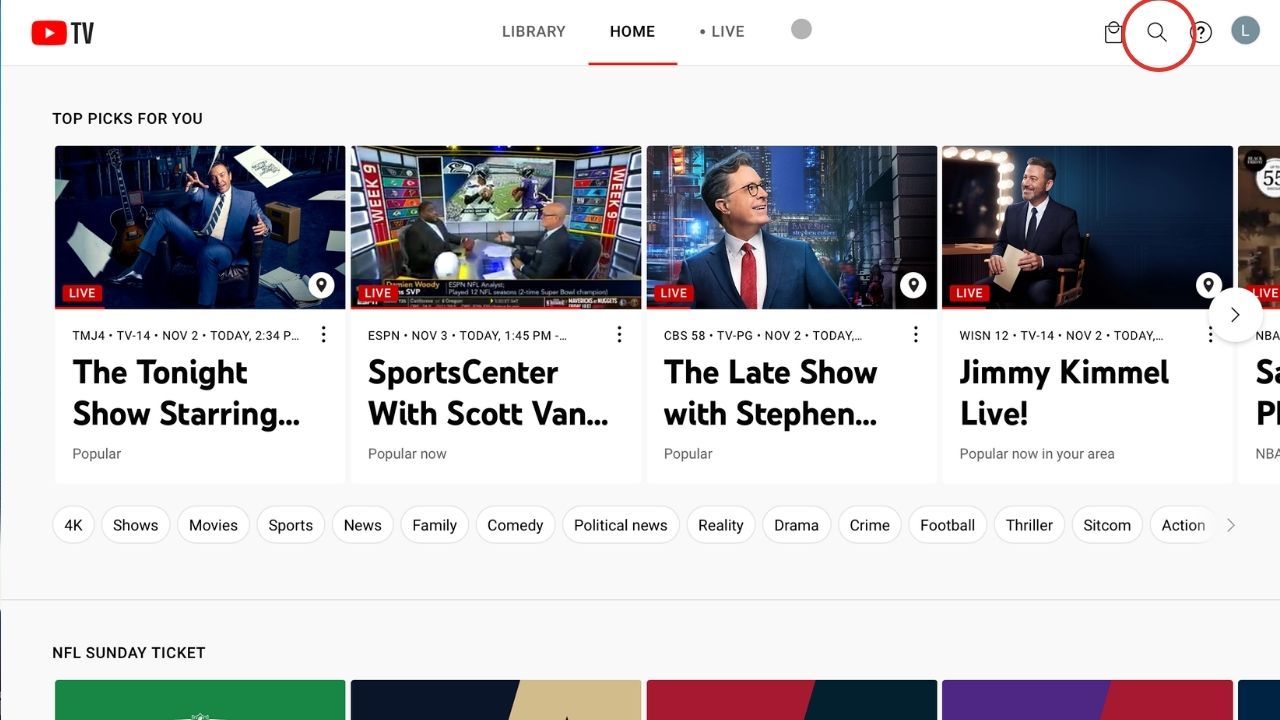
Ngoài ra, nếu bản chất tìm kiếm của bạn không cụ thể, người ta có thể xem xét các phân loại khác nhau có sẵn trên trang chủ của chúng tôi bằng cách cuộn xuống và khám phá nhiều tùy chọn đa dạng cho đến khi họ quan tâm đến một khu vực cụ thể.
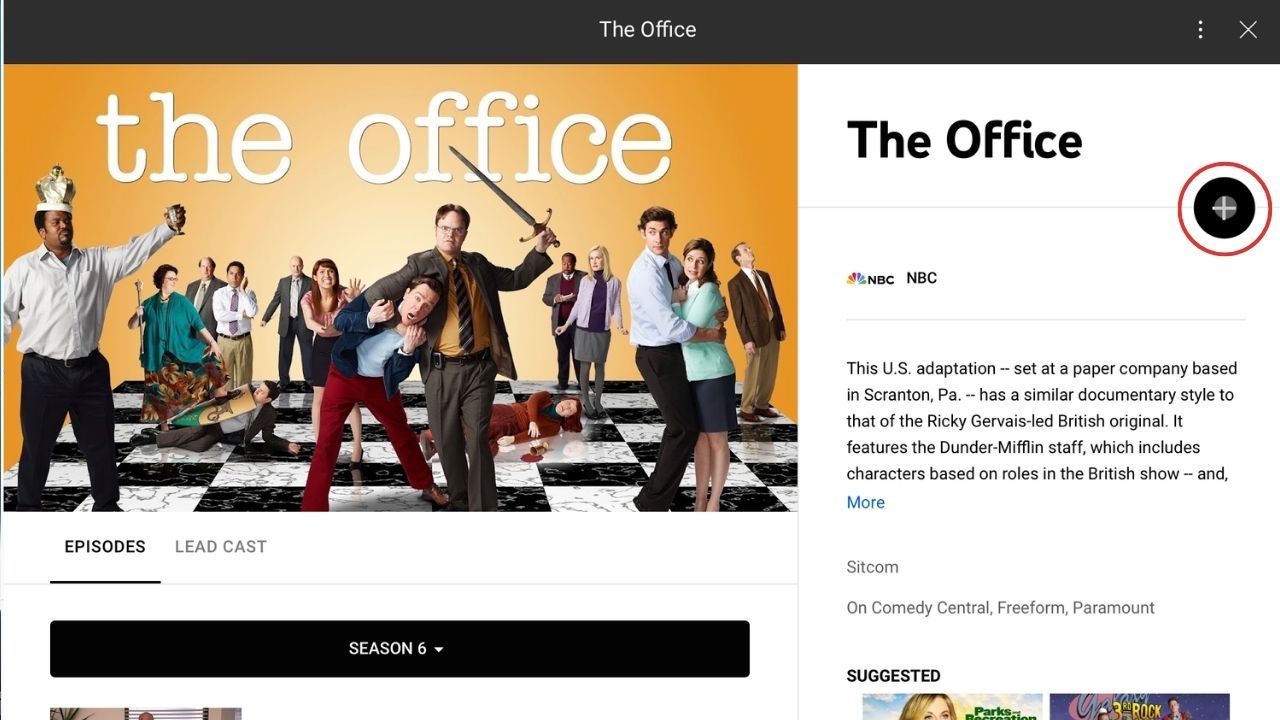
Sau khi xác định chương trình ưa thích của bạn, hãy nhấp vào để có thêm thông tin. Bản tóm tắt của chương trình cùng với danh sách các tập sẽ được hiển thị trong cửa sổ được chỉ định. Để thiết lập cài đặt ghi, hãy nhấp vào biểu tượng “+” nằm ở bên phải để kết hợp chương trình vào bộ sưu tập của bạn.
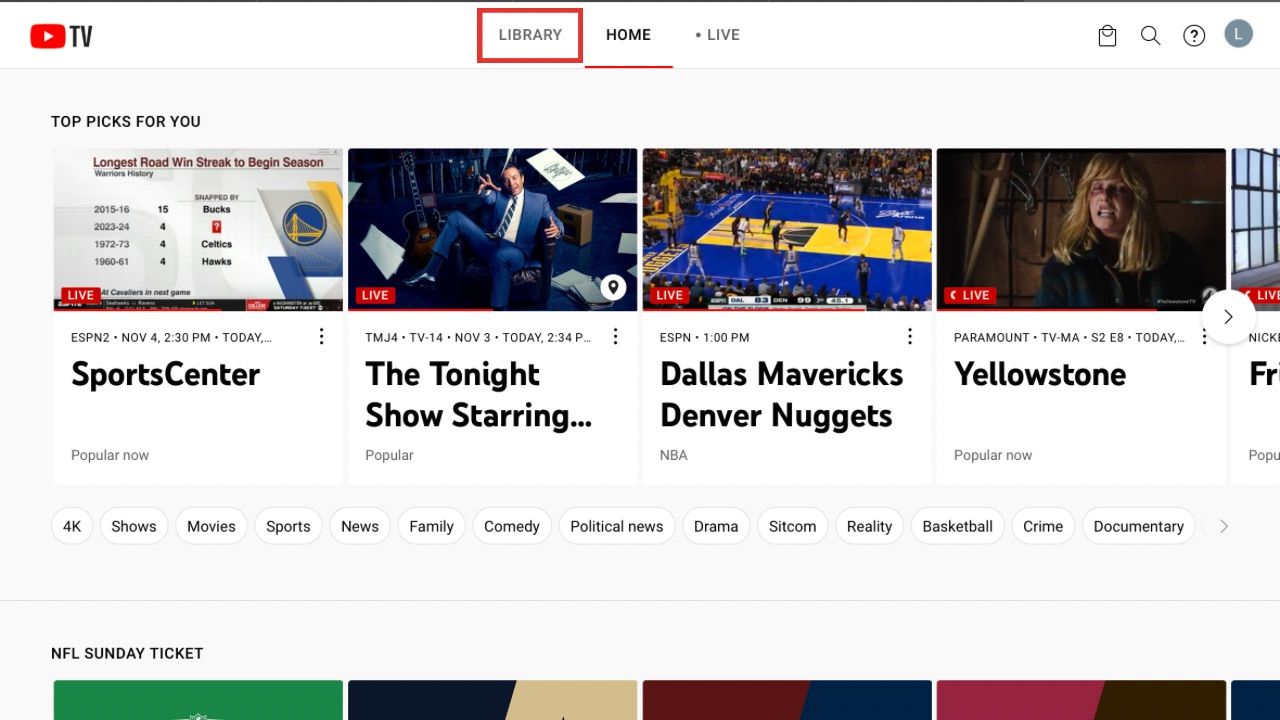
Tùy chọn “Thư viện” nằm ở trên cùng của màn hình chính mang đến cho người dùng cơ hội khám phá các chương trình truyền hình và phim mới phát hành gần đây cho mục đích ghi âm. Bằng cách nhấp vào nút “Thêm vào thư viện” nằm ở cuối màn hình, YouTube TV sẽ tạo ra tuyển chọn nội dung được tuyển chọn phù hợp với sở thích của người dùng.
Người dùng có tùy chọn để chọn những mục họ muốn lưu trong bộ sưu tập cá nhân của mình bằng cách nhấp vào nút “Hoàn tất” nằm ở góc dưới cùng bên phải của màn hình. Chức năng tiện lợi này có thể được truy cập từ bất kỳ thiết bị điện tử nào.
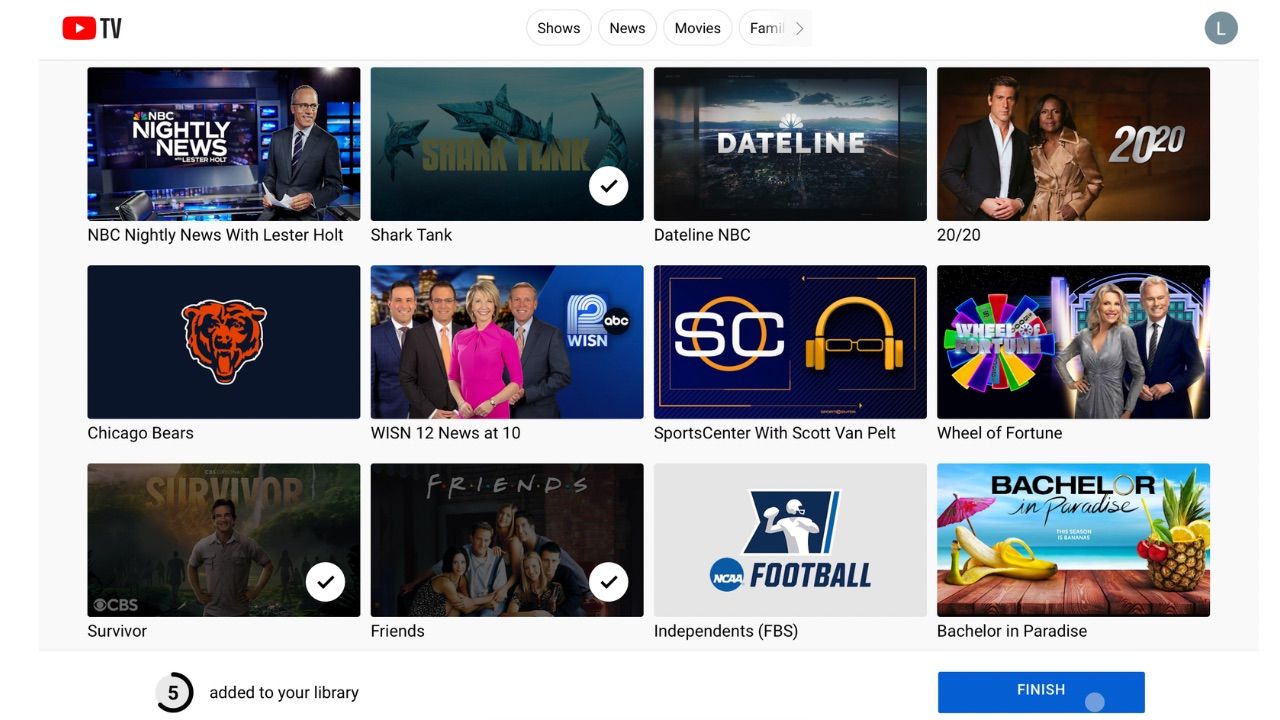
Khi một phiên đang diễn ra và có sự bổ sung vào thư viện, quá trình ghi sẽ bắt đầu từ thời điểm nút được nhấn. Do đó, phần đầu của tập phim hoặc phim không thể được xem như một phần của quá trình phát lại.
Cách ghi YouTube TV trên thiết bị di động của bạn
Để bắt đầu quá trình định cấu hình Đầu ghi video kỹ thuật số (DVR) trong ứng dụng YouTube, hãy điều hướng đến màn hình chính của thiết bị di động tương thích của bạn và tìm chức năng tìm kiếm được biểu tượng bằng ống kính phóng to nằm ở phía ngoài cùng bên phải của bảng hiển thị. Bằng cách nhấn vào biểu tượng này, bạn sẽ được nhắc nhập tiêu đề của chương trình mà bạn muốn lên lịch ghi.
Để kết hợp một chương trình truyền hình hoặc phim vào bộ sưu tập cá nhân của bạn, chỉ cần nhấp vào biểu tượng bổ sung nằm bên cạnh tiêu đề của nó và tiếp tục thêm nó vào kho lưu trữ phương tiện của bạn.
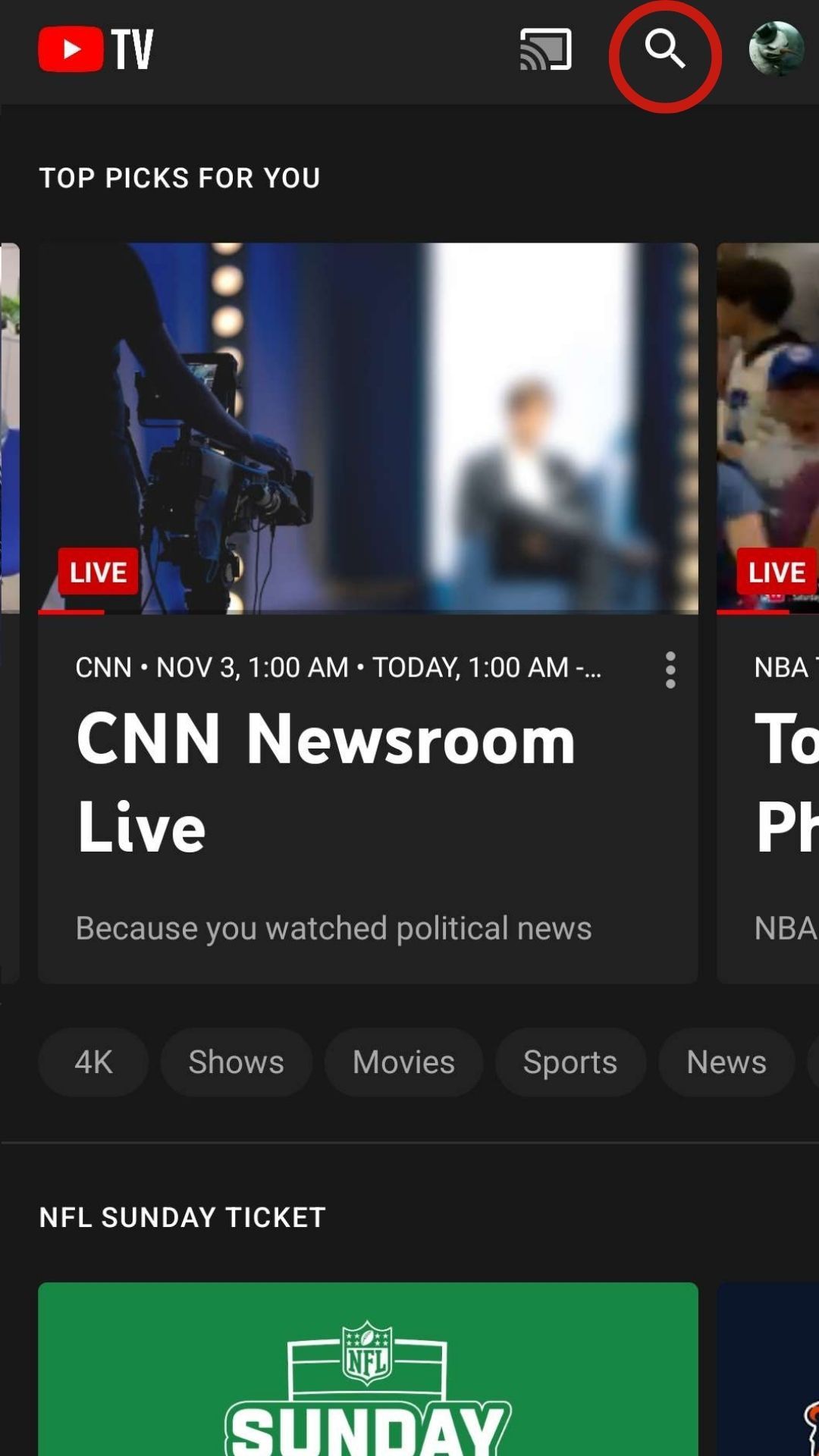
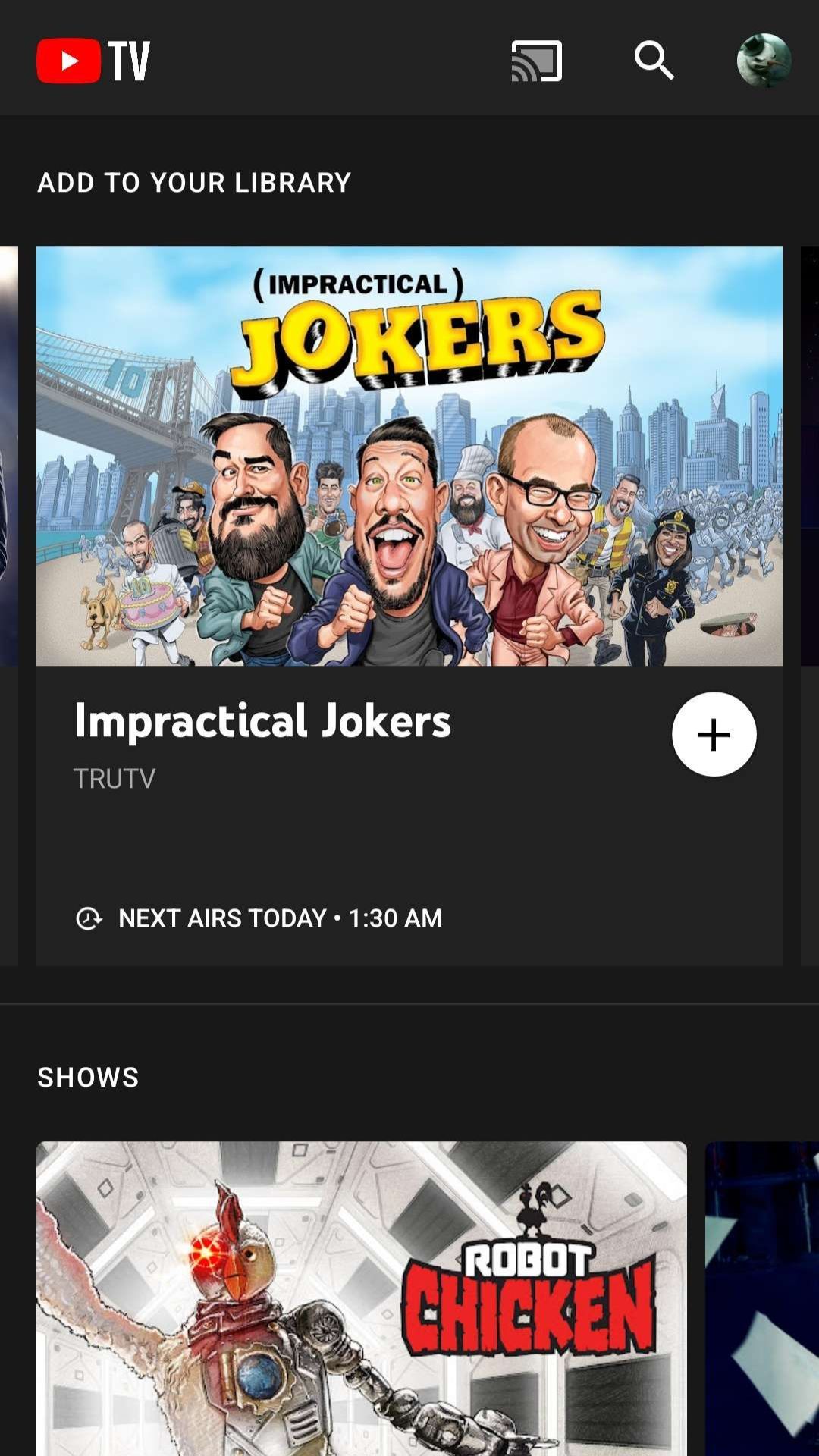 Đóng
Đóng
Chức năng của YouTube TV là bất cứ khi nào một chương trình được phát sóng hoặc phát trực tuyến, chương trình đó sẽ tự động được ghi lại mà không cần bạn can thiệp thêm.
Cách ghi YouTube TV trên TV thông minh của bạn
Quy trình ghi YouTube TV trên TV thông minh có thể khác nhau tùy theo kiểu dáng và nhãn hiệu cụ thể, tuy nhiên, quy trình này không khác biệt đáng kể so với quy trình được sử dụng trong ứng dụng di động hoặc qua internet.
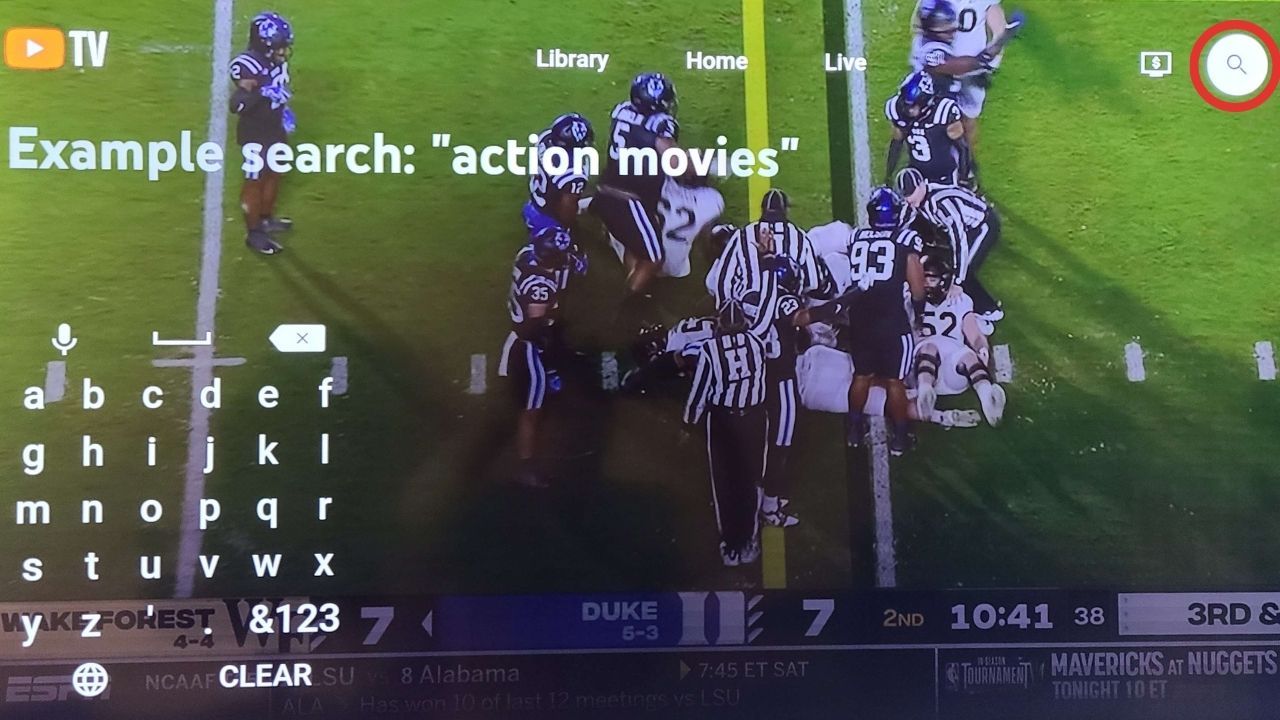
Khi bạn xem qua hàng loạt nội dung có sẵn bằng điều khiển từ xa tiện dụng, bạn có thể khám phá một chương trình hoặc bộ phim khơi dậy trí tò mò của bạn. Mặt khác, nếu bạn muốn tìm kiếm thứ gì đó cụ thể, chỉ cần hướng sự chú ý của bạn đến biểu tượng kính lúp nằm ở phía ngoài cùng bên phải của màn hình và bắt đầu khám phá phù hợp với sở thích của bạn.
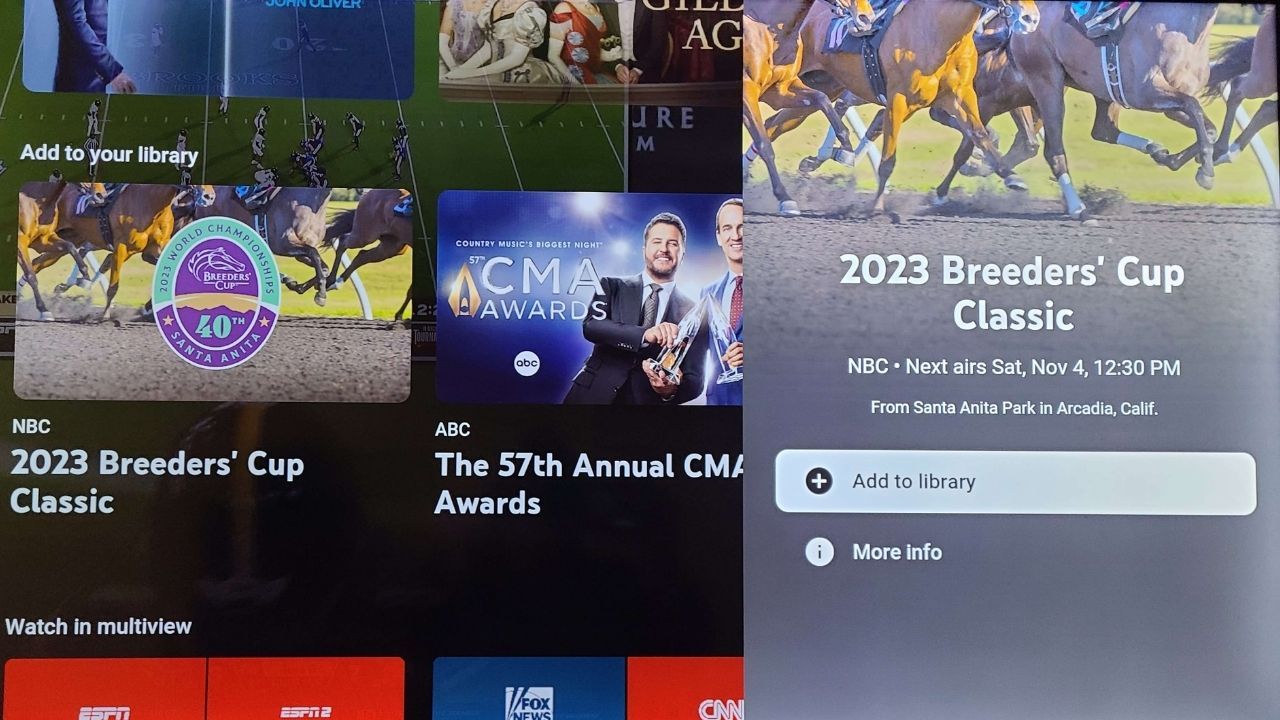
Bạn có thể thêm chương trình truyền hình hoặc phim vào danh sách xem của mình trên YouTube TV bằng cách nhấp vào nút “+ Biểu tượng” hoặc “Thêm vào Thư viện”. Sau khi thực hiện xong việc này, bạn chỉ cần quay lại và thư giãn khi YouTube TV xử lý tất cả các sắp xếp cần thiết cho lịch ghi của bạn.
Tôi có thể tìm bản ghi của mình trên YouTube TV ở đâu?
Khi nội dung của bạn đã được ghi lại, bạn có thể tò mò về vị trí của nó. Để khám phá và xem các chương trình hoặc phim đã lưu của bạn, hãy truy cập YouTube TV qua thiết bị tương thích như điện thoại thông minh, TV hoặc trình duyệt web. Sau đó điều hướng đến tab “Thư viện” nằm ở đầu giao diện.
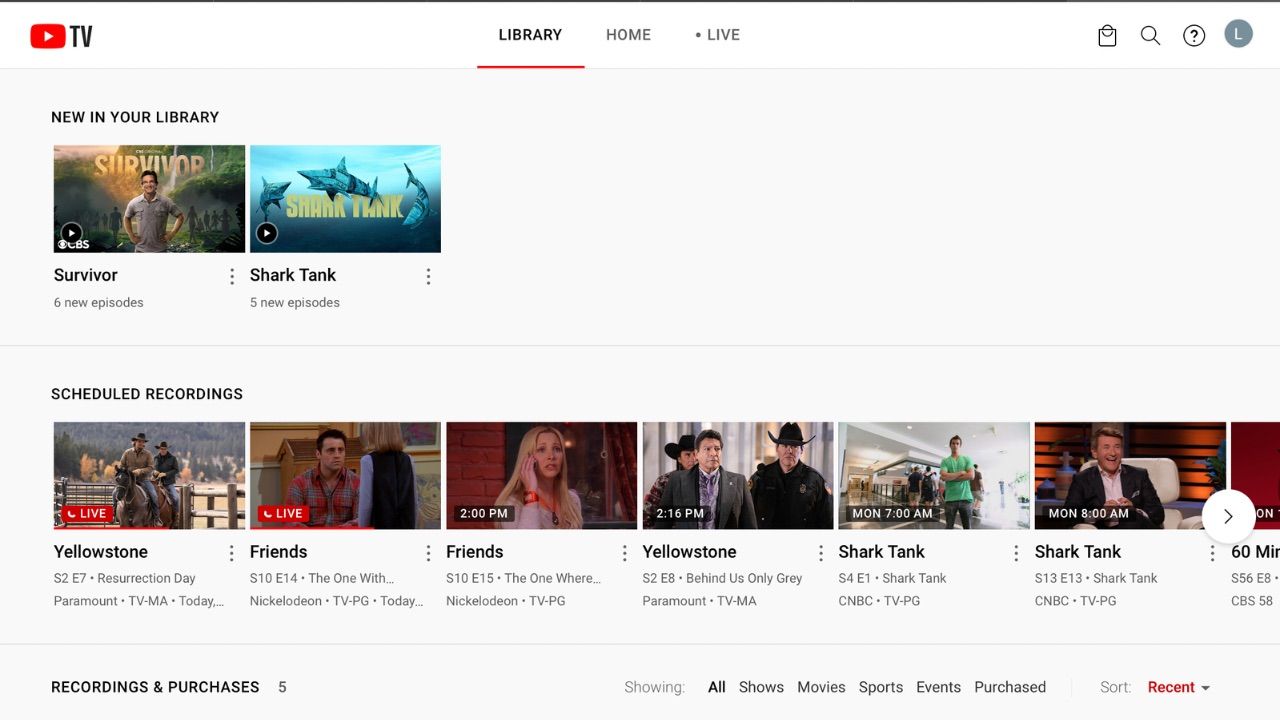
Xác định vị trí ở đây tất cả nội dung được ghi lại của bạn. Thuận tiện xem lịch trình ghi âm sắp tới. Chọn một tập trong số những tập đã được ghi trước đó để thưởng thức phần trình bày trực quan của nó. Bản chất không phức tạp của tính năng này khiến nó phù hợp với nhiều nhóm tuổi khác nhau, bao gồm cả trẻ vị thành niên, góp phần giúp YouTube TV được công nhận là một trong những nền tảng phát trực tuyến đặc biệt nhất phục vụ riêng cho trẻ em.
Đừng sắp xếp cuộc sống của bạn xung quanh TV
YouTube TV mang lại mức độ linh hoạt cao hơn cho lối sống của một người bằng cách cho phép người dùng ghi lại các chương trình và phim yêu thích của họ. Không giống như việc xem truyền hình truyền thống nơi các cá nhân phải sắp xếp lịch trình của mình theo thời gian phát sóng cụ thể, với YouTube TV, nền tảng này đáp ứng sở thích của người dùng, mang lại sự tiện lợi và loại bỏ nhu cầu lập kế hoạch cứng nhắc.
Bất cứ khi nào một người bạn đồng hành muốn sắp xếp một buổi gặp mặt để dùng bữa tối trùng với thời điểm phát sóng tập cuối của Survivor, bạn có thể thoải mái tham gia cùng họ mà không cần lo lắng vì chương trình sẽ vẫn có sẵn khi bạn đi ăn tối trở về.